Excel单元格自定义格式——特殊符号的使用
前两天用自定义格式快速输入数据,中间被2018年元旦福利切断。没关系。今天,我们继续使用用户定义格式中常用的特殊符号。通过这些符号,自定义格式可以达到一些看似神奇的效果。
“0”数字占位符。
如果单元格的内容大于指定的占位符,则显示实际数字;如果它小于占位符的数量,则用0进行补充。例如:

代码:00.00,123.456显示为123.46,123显示为123.00,121.1显示为121.10,如:

#数字占位符。
只显示有意义的零,不显示无意义的零。
如果小数点后的数字大于“#”的数字,则用“#”的数字四舍五入。
代码:#。# #,123.456显示为123.46,123显示为123。并将121.1定义为121.1,例如:

"?"数字占位符
在小数点两侧为无意义的零添加空格,以实现小数点对齐。
代码:123.456显示为123.456,123显示为123。121.1显示为121.1,它们与小数点对齐,例如:

“,”千位分隔符。
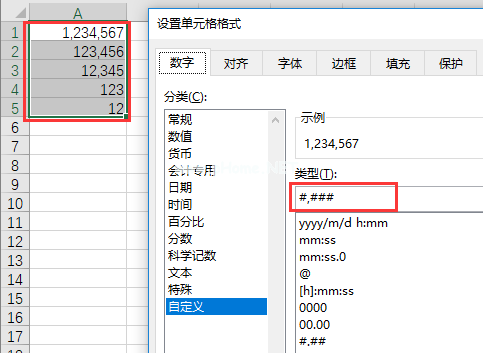
“@”文本占位符。
使用单个@来引用原始文本;
要在输入数据后自动添加文本,请使用自定义格式:“文本内容”@:

使用自定义格式在输入数据前自动添加文本:@“文本内容”:

@符号的位置决定了输入数据相对于添加文本的位置。如果使用多个@符号,文本可以重复:

"!"按原样显示以下符号。
在自定义格式中,“”、#、都是有特殊意义的人物。如果您想在单元格中显示这些字符,您需要在前面的符号前添加"!”,如:
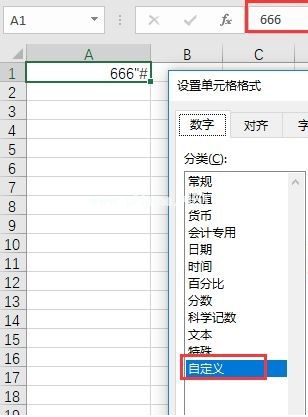
“*”重复下列字符。
重复*后的字符,直到整个列宽被填满,例如:

颜色指示器
代码:[红色];[蓝色];[黑色];[绿色],显示结果为红色正数、蓝色负数、黑色零和绿色文本,例如:

有八种颜色可选:红色、黑色、黄色、绿色、白色、蓝色、青色和洋红色。
版权声明:Excel单元格自定义格式——特殊符号的使用是由宝哥软件园云端程序自动收集整理而来。如果本文侵犯了你的权益,请联系本站底部QQ或者邮箱删除。

















